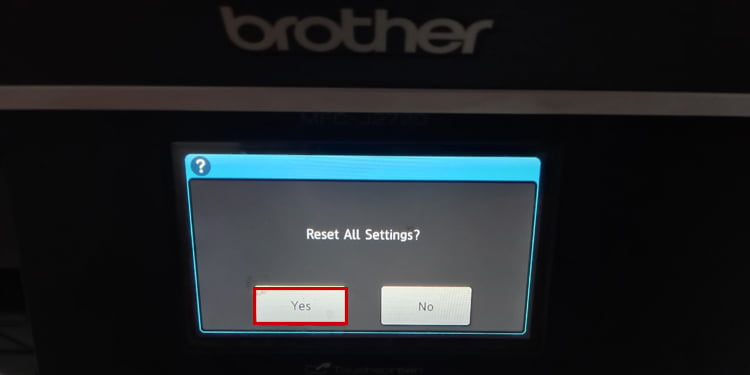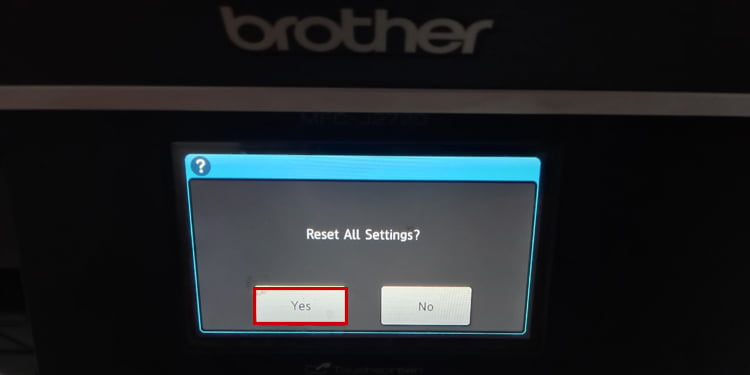Jika printer Brother Anda menolak untuk mencetak atau tiba-tiba berhenti, mungkin sudah waktunya untuk mengatur ulang. Anda dapat mereset printer Brother dengan beberapa langkah mudah. Namun, bergantung pada model printer, proses penyetelan ulang dapat berbeda-beda.
Beberapa printer mengharuskan Anda menggunakan tombol pada panel tombolnya, sementara yang lain memiliki panel layar sentuh untuk membantu Anda menyetel ulang. Sementara itu, Anda dapat mereset hampir semua printer menggunakan halaman web Brother.
Hal yang Perlu Diingat Sebelum Mereset Printer
Berikut beberapa hal yang harus Anda ketahui sebelum mereset printer Anda:
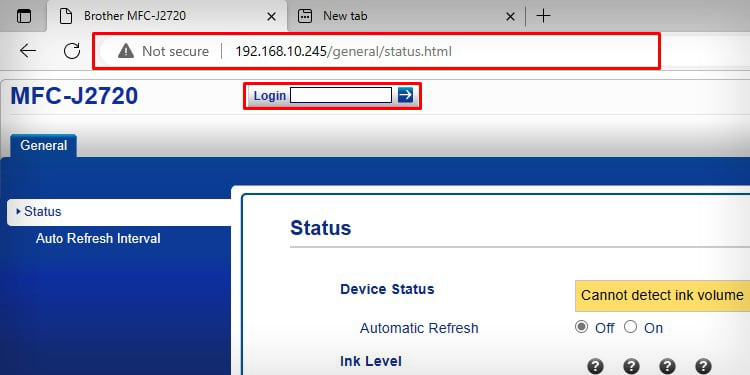 Pastikan catu daya yang tepat sebelum melakukan reset. Anda mungkin perlu membuka pintu akses kartrid selama proses reset. Namun pastikan, Anda tidak melepas kartrid dari printer. Karena semua pengaturan yang disesuaikan akan terhapus setelah menyelesaikan pengaturan ulang, Anda harus mengatur printer dari awal lagi. Menyetel ulang dapat berlangsung dari beberapa detik hingga beberapa menit. Tolong jangan hentikan proses reset. Jika tidak, itu dapat merusak firmware printer. Cetak halaman uji untuk memastikan reset berhasil diselesaikan.
Pastikan catu daya yang tepat sebelum melakukan reset. Anda mungkin perlu membuka pintu akses kartrid selama proses reset. Namun pastikan, Anda tidak melepas kartrid dari printer. Karena semua pengaturan yang disesuaikan akan terhapus setelah menyelesaikan pengaturan ulang, Anda harus mengatur printer dari awal lagi. Menyetel ulang dapat berlangsung dari beberapa detik hingga beberapa menit. Tolong jangan hentikan proses reset. Jika tidak, itu dapat merusak firmware printer. Cetak halaman uji untuk memastikan reset berhasil diselesaikan.
Menggunakan Halaman Web Brother
Anda dapat menyetel ulang printer Brother dengan mudah dengan mengakses halaman webnya. Namun, Anda perlu mengetahui alamat IP printer Anda sebelum menggunakan metode ini. Setelah mendapatkan alamat IP, mari kita lihat cara menyetel ulang.
Buka browser web seperti Chrome di PC Anda. Di bilah alamat browser Anda, ketik “http://alamat IP printer“ dan tekan Enter. Kata sandi masuk akan diminta. Harap masukkan dengan benar.
Lompat ke tab Administrator . Klik Menu Atur Ulang di panel kiri.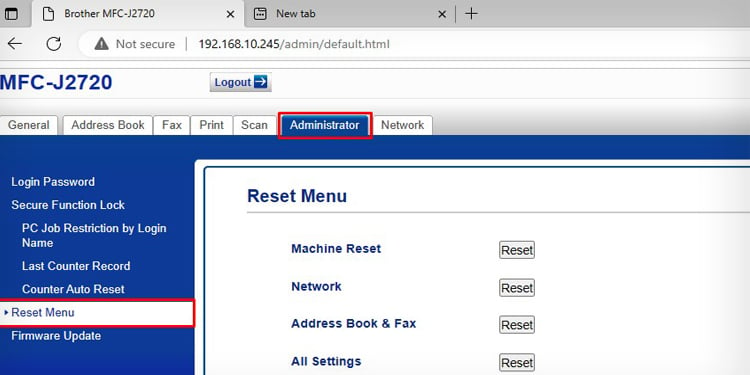
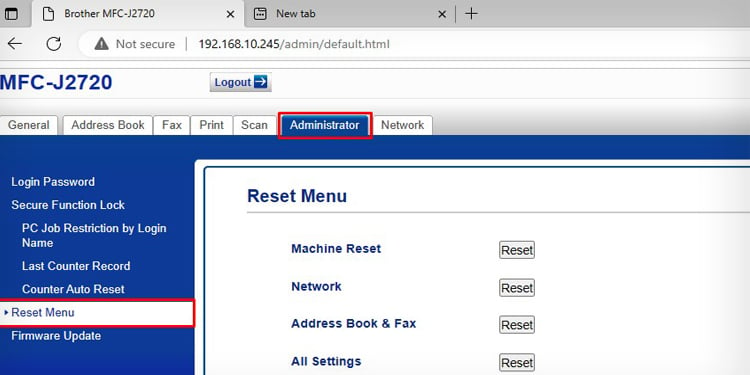 Klik tombol Setel Ulang di samping Semua Pengaturan . Lalu klik Yes untuk memulai proses reset.
Klik tombol Setel Ulang di samping Semua Pengaturan . Lalu klik Yes untuk memulai proses reset.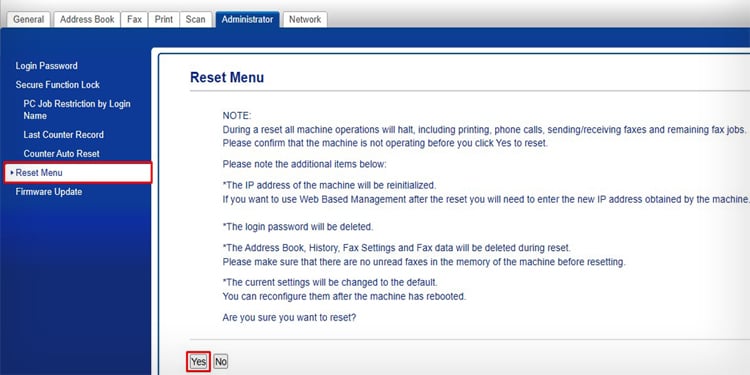
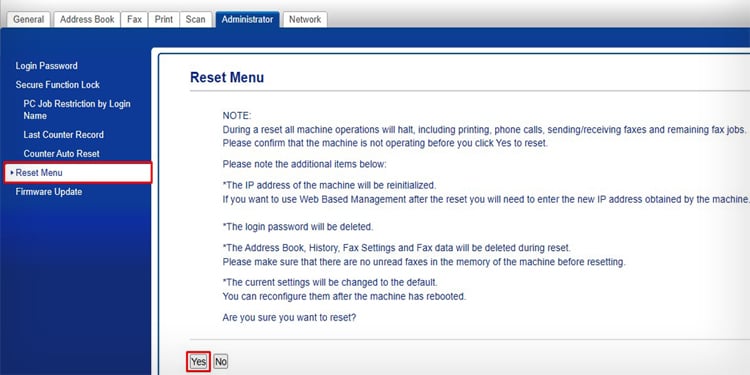
Menggunakan Panel Kontrol Printer
Jika Anda tidak dapat mereset printer Brother Anda menggunakan halaman webnya, Anda juga dapat dengan cepat membuka panel kontrol printer dan menggunakan beberapa tombol untuk menyelesaikan proses reset. Prosesnya mungkin sedikit berbeda tergantung pada apakah Anda memiliki layar tampilan pada panel kontrol atau tidak.
Pada Printer Tanpa Layar
Printer Brother yang tidak memiliki panel layar hanya memiliki beberapa tombol seperti tombol Power, tombol Wi-Fi, dan tombol Go. Namun, ada juga indikator LED lain di panel yang menunjukkan status printer yang berbeda, seperti level tinta rendah. Anda tidak perlu mengobrak-abrik pengaturan printer pada printer semacam itu. Cukup dengan menggunakan tombol tersebut, pengaturan ulang akan selesai.
Pada Printer Tanpa Tombol Mulai
Model printer Brother seperti HL-1212W tidak memiliki tombol Mulai mereka. Mari kita lihat cara menyetel ulang.
Hidupkan printer. Anda akan melihat indikator kuning berkedip pada panel tombol. Setelah menyalakannya, buka pintu akses kartrid printer Anda. Sekarang tekan tombol daya terus menerus tujuh kali berturut-turut. Tunggu beberapa detik hingga tombol Wi-Fi dan indikator lainnya mulai berkedip hijau. Tutup pintu akses kartrid dan tunggu sampai semua indikator padam. Reset sekarang selesai.
Pada Printer Dengan Tombol Go
Model printer Brother seperti HL-2240 atau printer seri 2200 lainnya memiliki tombol Go yang dapat Anda gunakan dengan mudah untuk menyetel ulang printer.
Matikan printer menggunakan tombol daya di panel samping. Buka pintu akses kartrid. Tetap tahan tombol Mulai. Sambil memegangnya, tekan tombol daya dan hidupkan printer. Lepaskan tombol Go segera setelah semua indikator pada panel menyala. Sekarang tekan tombol Mulai sepuluh kali berturut-turut. Tutup pintu akses kartrid. Tekan tombol Mulai sekali. Sekarang akan memulai proses reset. Anda akan melihat lampu hijau berkedip selama proses reset. Setelah penyetelan ulang selesai, Indikator Siap akan terus menyala hijau. Tekan tombol Mulai selama tiga kali berturut-turut sekarang. Ini akan mencetak halaman pengujian. Sekarang Anda siap menggunakan printer.
Pada Printer Dengan Layar
Jika printer Anda memiliki panel layar, pengaturan ulang jauh lebih mudah. Anda hanya perlu menelusuri pengaturan printer pada panel layar dan memilih untuk mengatur ulang printer. Langkah-langkah untuk menyetel ulang printer Brother dengan panel tampilan hampir sama untuk semua model.
Mari kita lihat referensi printer Brother MFC J2720 untuk tujuan penjelasan.
Daya pada printer dan tekan tombol Menu pada panel kontrol printer. Tukar ke kanan dan pilih Setelan. Anda juga dapat membukanya dari layar beranda printer.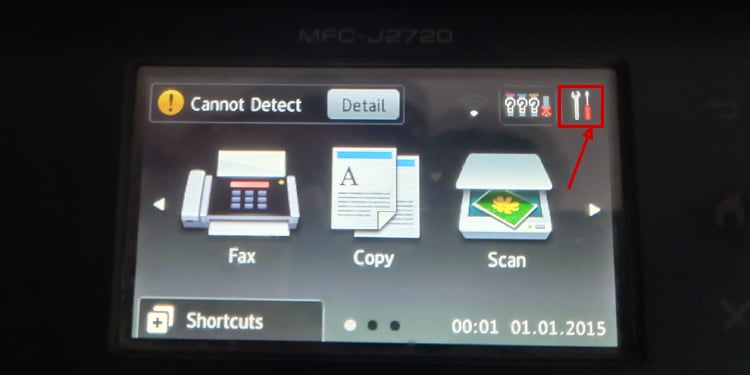
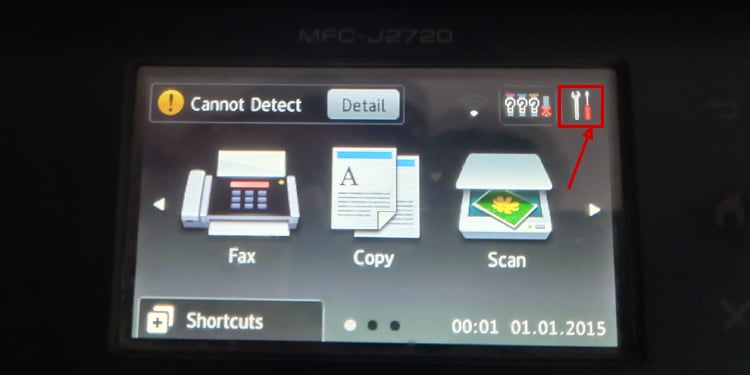 Pada halaman Pengaturan, pilih Semua Pengaturan.
Pada halaman Pengaturan, pilih Semua Pengaturan.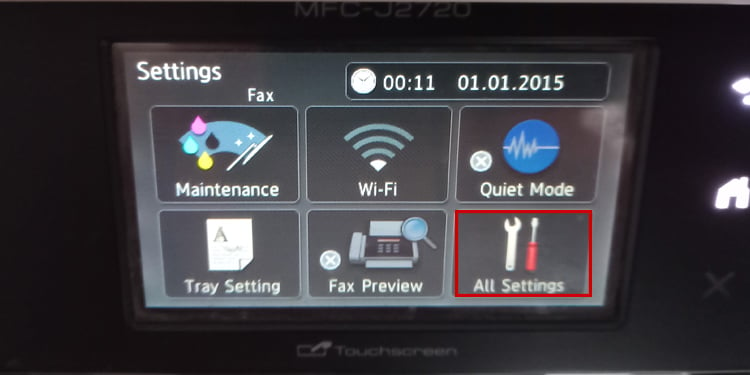
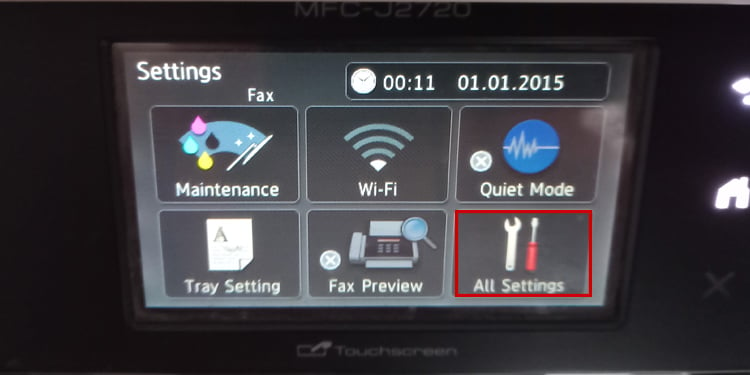 Gulir ke bawah ke Pengaturan Awal dan ketuk.
Gulir ke bawah ke Pengaturan Awal dan ketuk.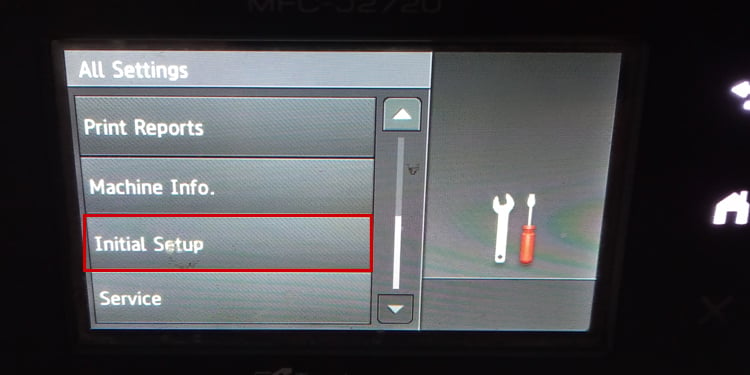
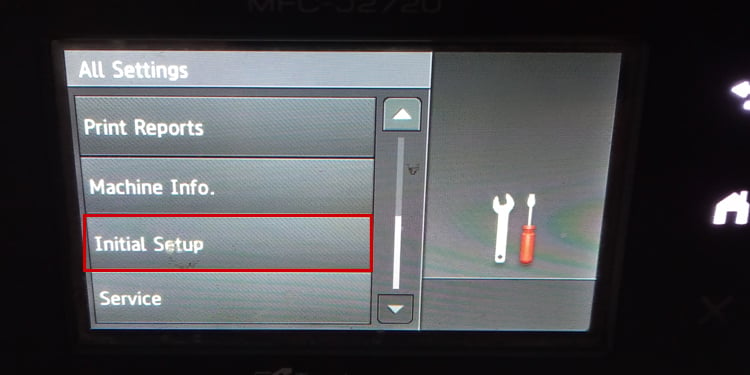 Turun dan ketuk Setel Ulang.
Turun dan ketuk Setel Ulang.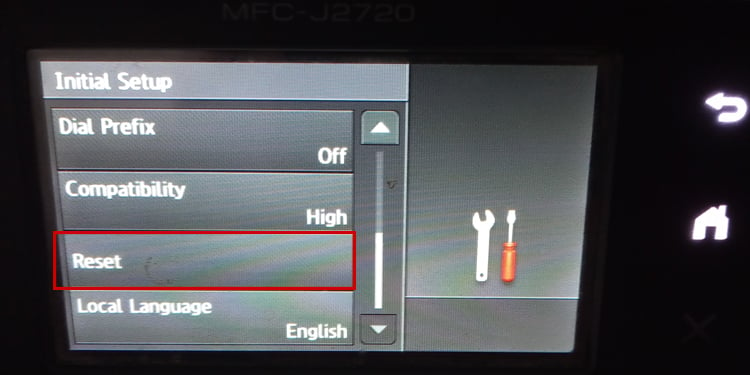
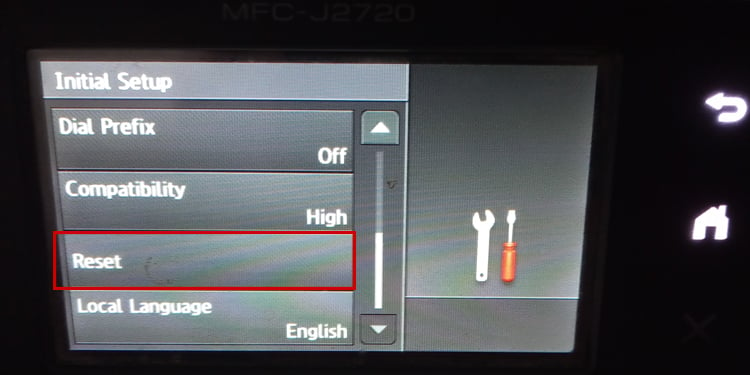 Ketuk Semua Pengaturan.
Ketuk Semua Pengaturan.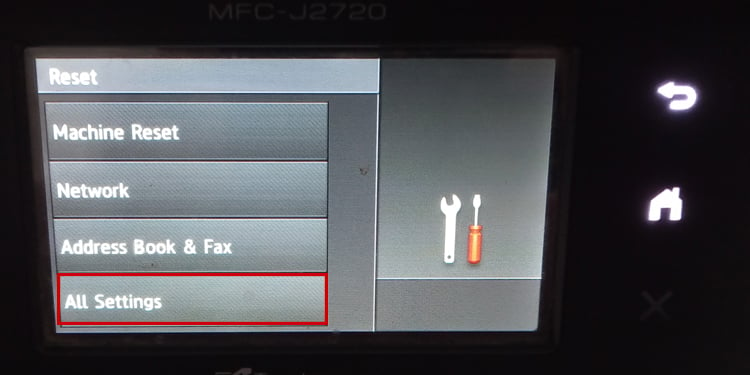
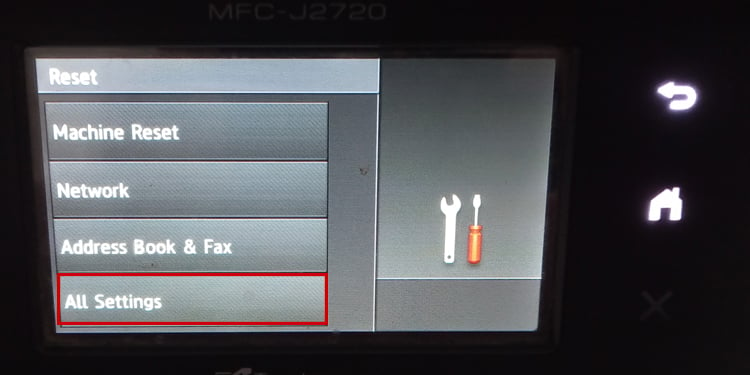 Ketuk Ya di munculan. Proses reset akan dimulai sekarang. Biarkan penyetelan ulang selesai dan selesai.
Ketuk Ya di munculan. Proses reset akan dimulai sekarang. Biarkan penyetelan ulang selesai dan selesai.